最近はCurseforgeではなく、ModrinthというサイトでMODを配布する作者さんの方も増えています。ModrinthはCurseforgeと比較し、特にFabricのMODに強いようです。
今回はそんなModrinthでMODをダウンロードする方法を説明します。といってもUIが違うだけで、やることはほとんどCurseforgeの時と同様です。
↓「そもそもMODの導入方法を知らないよ!」という方はこちらから。

↓Modrinthと双璧をなすもう一つのMOD配布サイト、Cuseforgeの使い方はこちら。
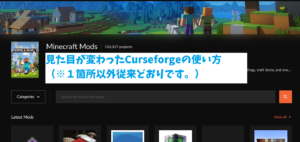
概要欄等のリンクからMODをDLする場合
まずは、ブログやYoutube等で紹介されたMODをModrinthからダウンロードする方法を紹介します。自分でMODを探すやり方は後半にて。
リンクをクリックしたらおそらくはこのようなページに飛ぶはずです。左下の「Featured versions」のところに人気なバージョンが並んでいますが、自分のほしいバージョンがここに表示されないこともありますし、前提MODの絞り込みをした方が確実なので、中央上側にあるタブメニューから「Versions」を押して移動しましょう。
(Featured versions右上にある「See all」を押すことでも同じ場所に移動できます)
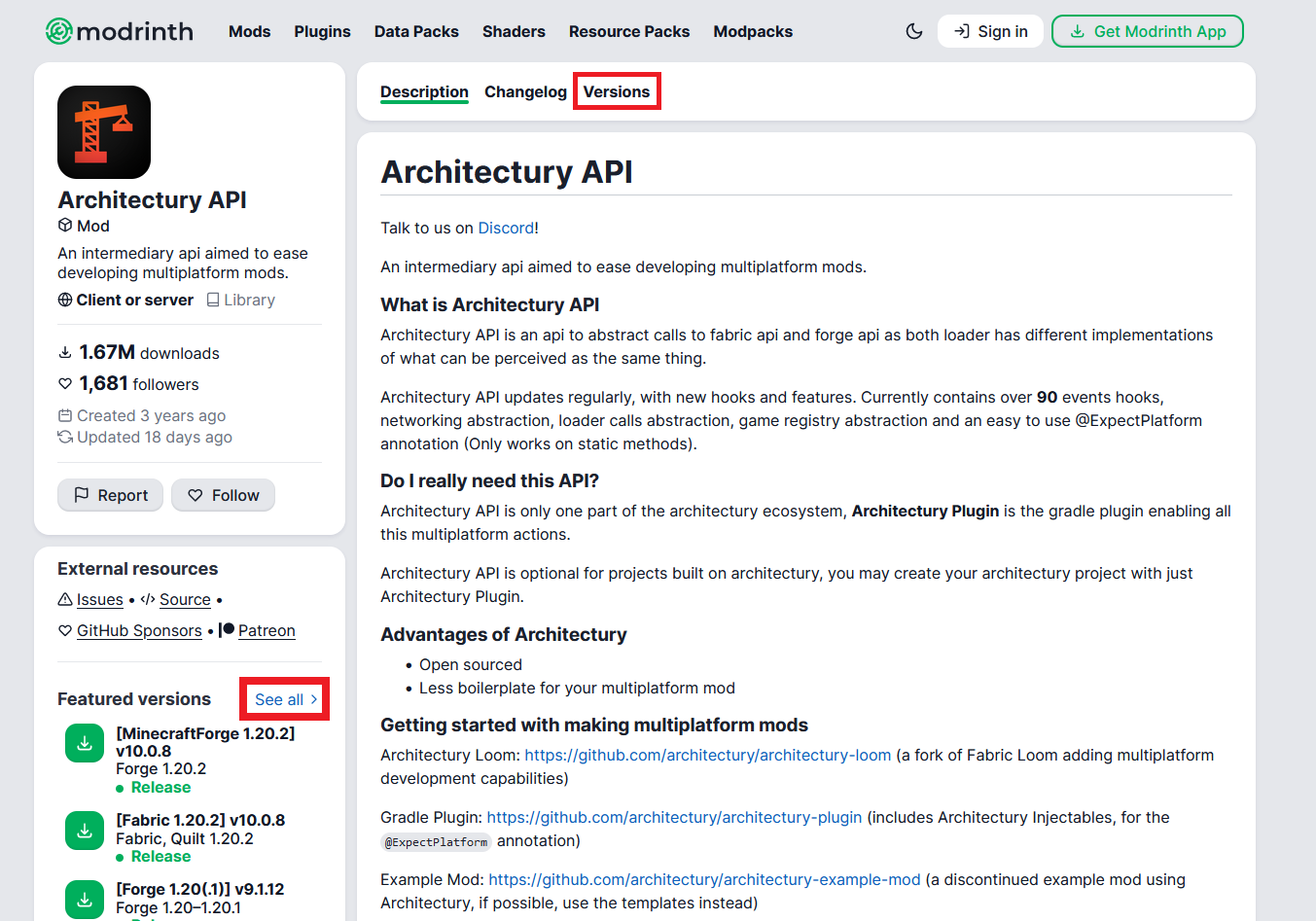
するとすべてのバージョンを閲覧可能になります。中央上の枠で絞り込みを行いましょう。左の「Filter loader」でForge用やFabric用などの前提MODを、真ん中の「Filter versions」で使用するMinecraftのバージョンを絞り込めます。最低限この2つは自分の目当てのバージョン、自分の使用する前提MODのものに絞り込んでおきましょう。
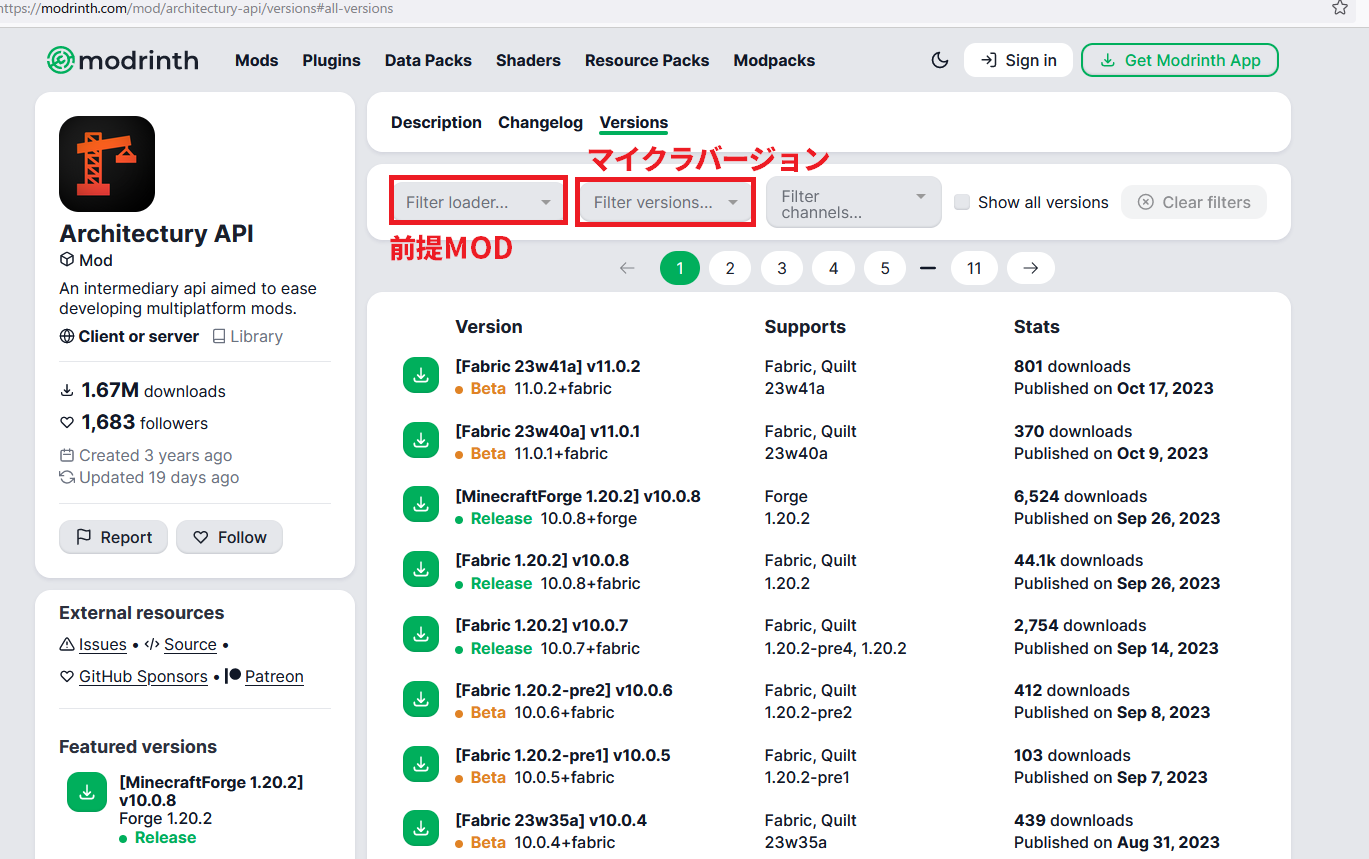
絞り込むと緑の枠で絞り込みが表示されます。バツじるしで絞り込みは解除可能です。下三角からもう一度絞り込みを行うと、2つの絞り込み設定のどちらかに該当するものがすべて表示されます。
右側の「Filter Channels」をクリックするとMOD自体のバージョンで絞り込めます。BetaやAlphaは開発版で、場合によっては追加要素があるかわりにより不安定です。「Release」を選んでおくと安定版のみを絞り込めます。
AlphaはBetaよりも試験的な内容で、不安定になりがちです。基本的にはReleaseを選べばOKです。ただし大抵の場合ほとんどReleaseの方が多いため、ここはわざわざ設定しなくても良いことが多いです。
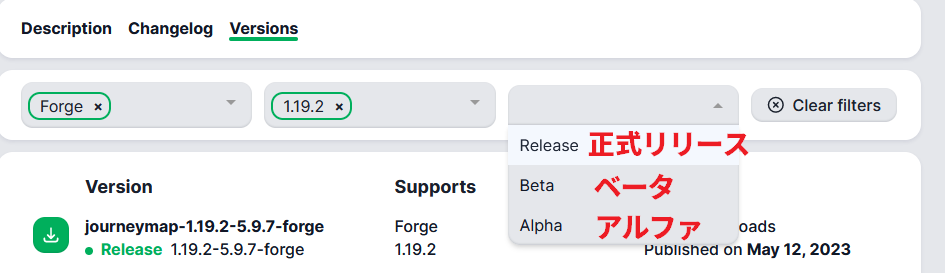
絞り込みができたら、入れたいバージョンのものの左にある緑のボタンを押してダウンロードしましょう。複数ある場合、基本的に一番上のものを入れれば大丈夫です(通常アップロード日順のため)
ボタンを押すと自動でダウンロードが始まります。
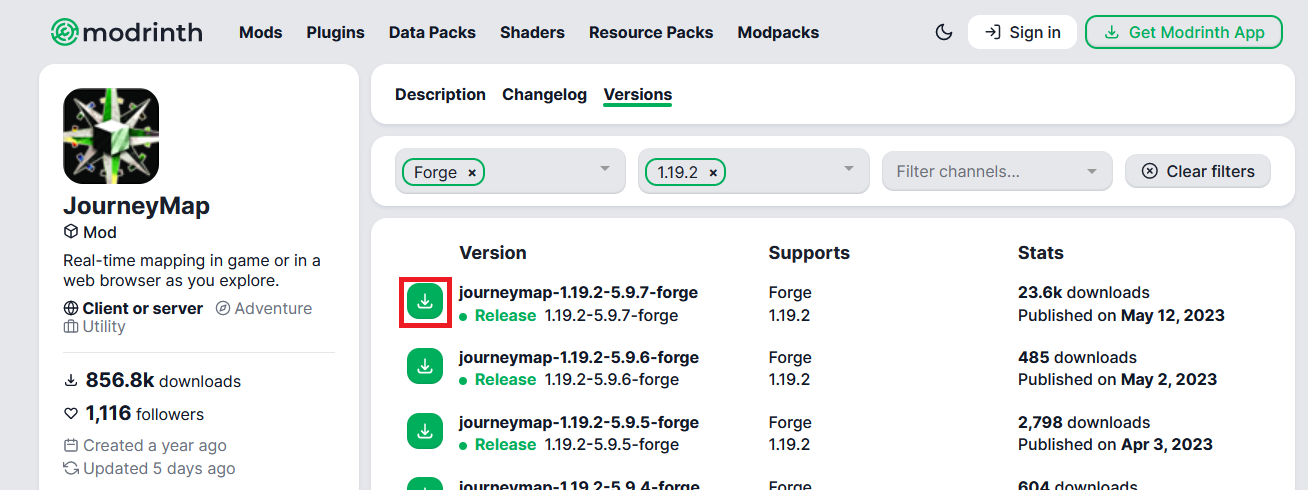
緑のボタンではなくMOD名をクリックした場合はMODバージョンの詳細ページに来ます。その場合もこのページに「Download」と書いてある緑のボタンがあるのでこれを押せばOKです。
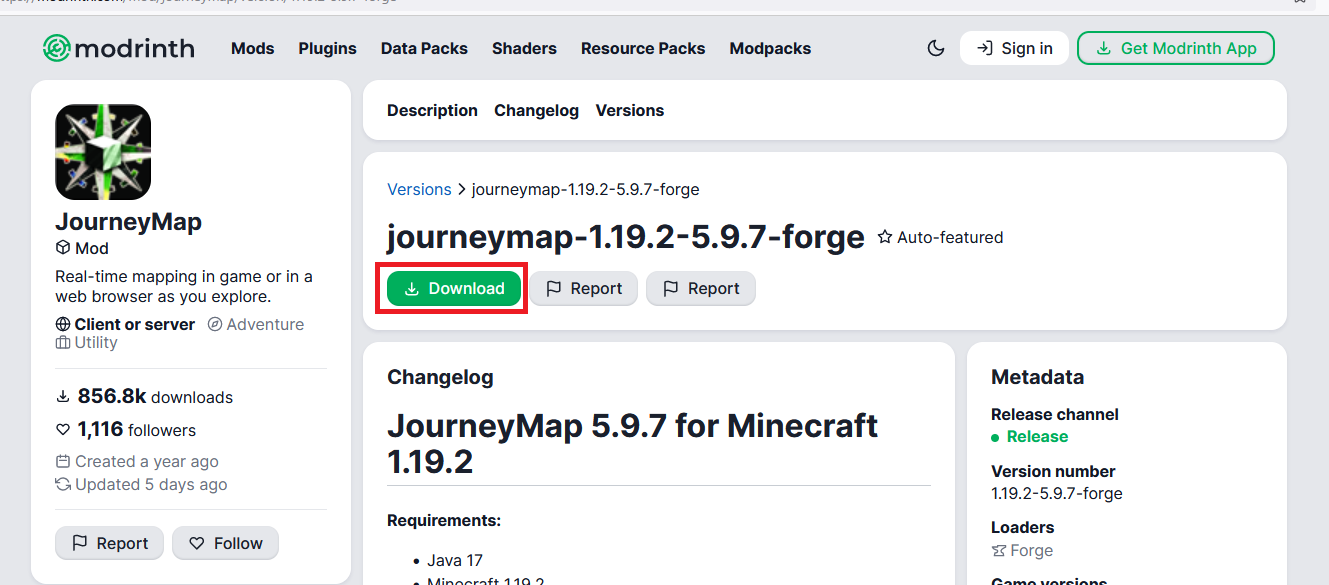
あとはCurseforgeから落としたときと同様、.minecraftのmodsフォルダにMODを放り込むだけです。(もちろんForgeやFabric等の前提MODのインストール及び、そのMODに指定の前提MODがある場合はそれも必要です)
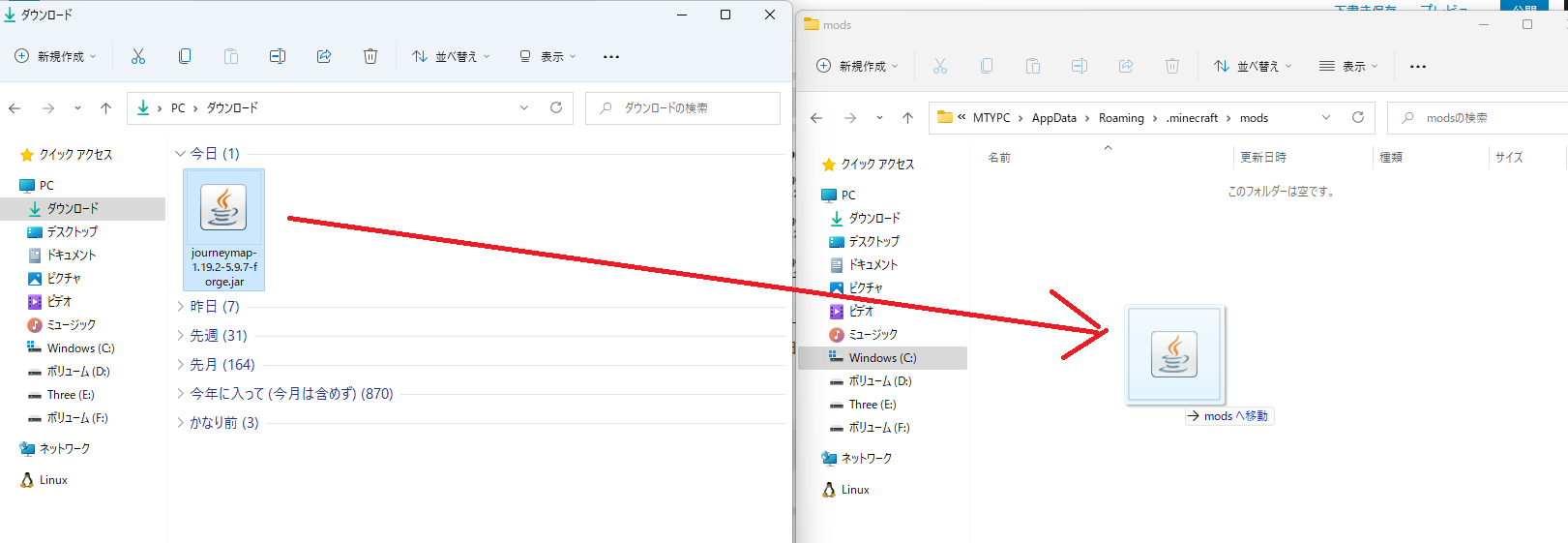
もしMODの導入自体が初めての場合は以下の記事を読んでください。

作業は以上です。お疲れ様でした。
自分でMODを探す場合
Modrinthでは配布対象ごとにディレクトリが分かれています。
画面上部には常にタブが表示されています。ここから自分の入れたいものを選んで探しに行きましょう。
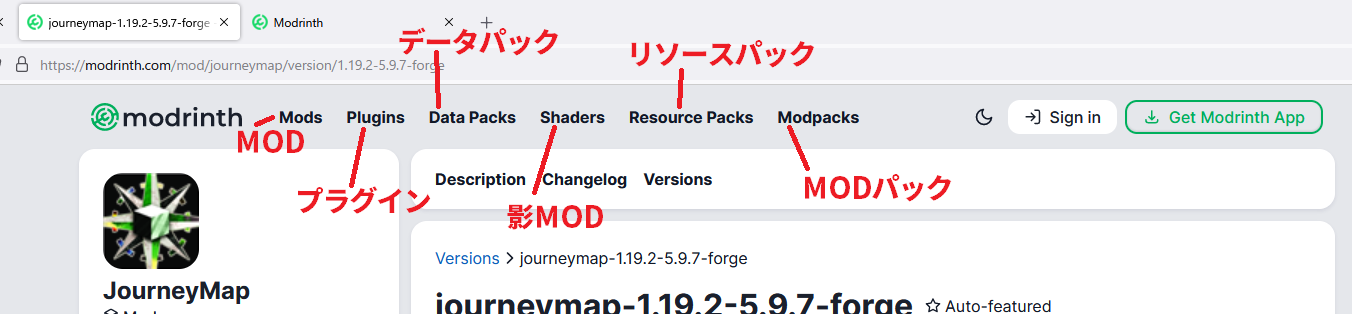
MODs:普通のMOD
Plugins:サーバー向けのMODのようなもの。サーバーを建てないならあまり関係ないかも
Shaders:影MOD。影MODのことをシェーダーともいう。導入方法はこちら。
Resource Packs:リソースパック。テクスチャとも。
Modpacks:複数のMODをひとまとめにしたもの。1つ導入するだけでパック内のすべてのMODが自動で導入される。テーマに沿ってまとめられたものが多い。
今回はMODを探すので、「Mods」タブへ移動します。
MODの検索画面に出るはずです。ここでMODを検索・絞り込みができます。中央上の検索窓で英単語による検索ができます。たとえば「Tree」と入れると木の見た目変更や木こりMODなどが出るでしょう。
左のカテゴリが便利です。チェックを入れることで該当するカテゴリのMODのみを探すことができます。
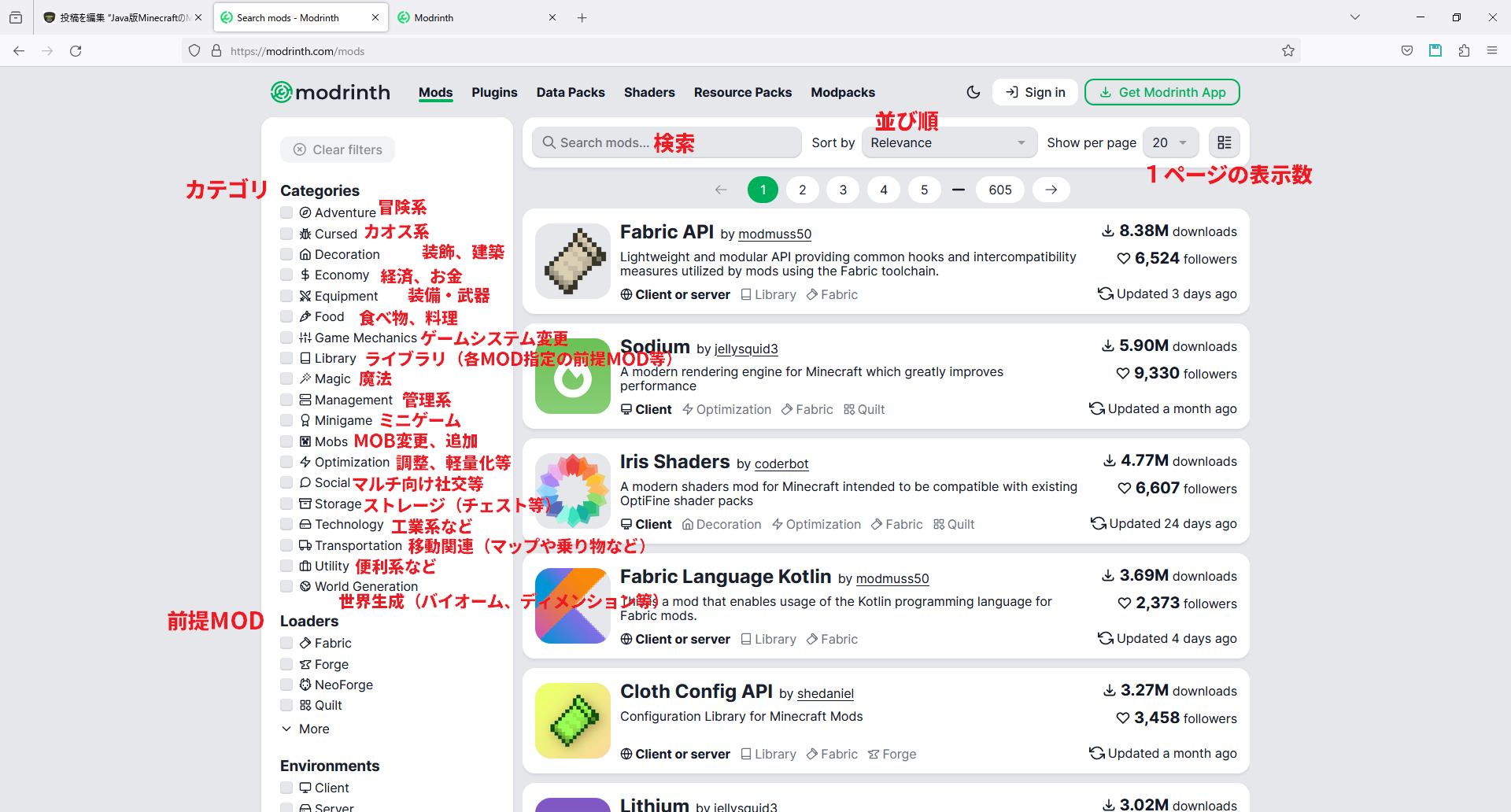
絞り込みか検索をしたら、並び替えるとより好みに合わせて調べられます。
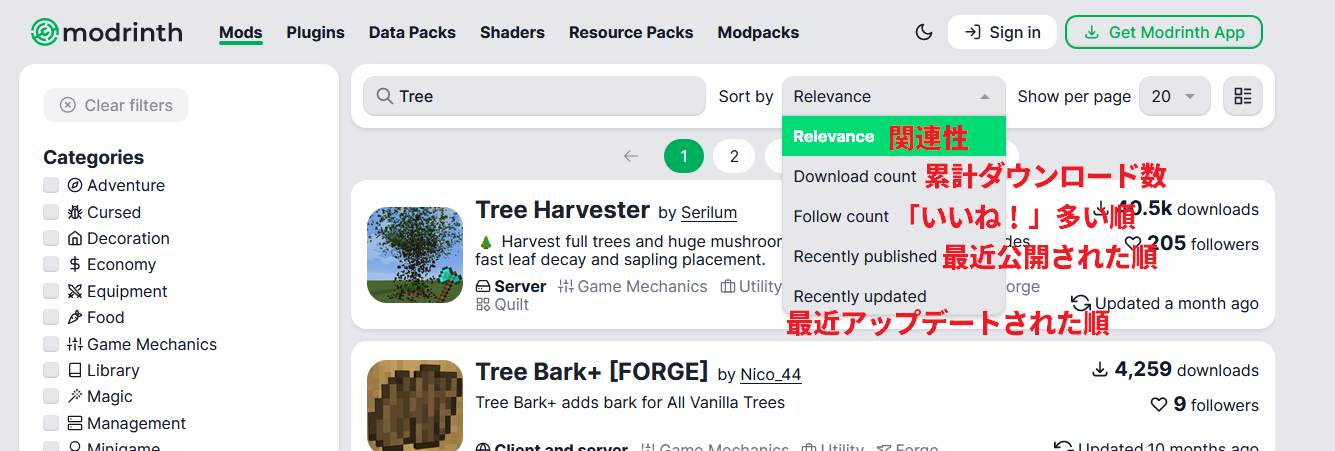
下にスクロールすると出る「Minecraft versions」からバージョンで絞り込みができます。中間にある「Loaders」から使う前提MODの絞り込みと併せて使えば、自分の使う前提MOD、自分の使うバージョンに対応している MODのみを見ることができるでしょう。
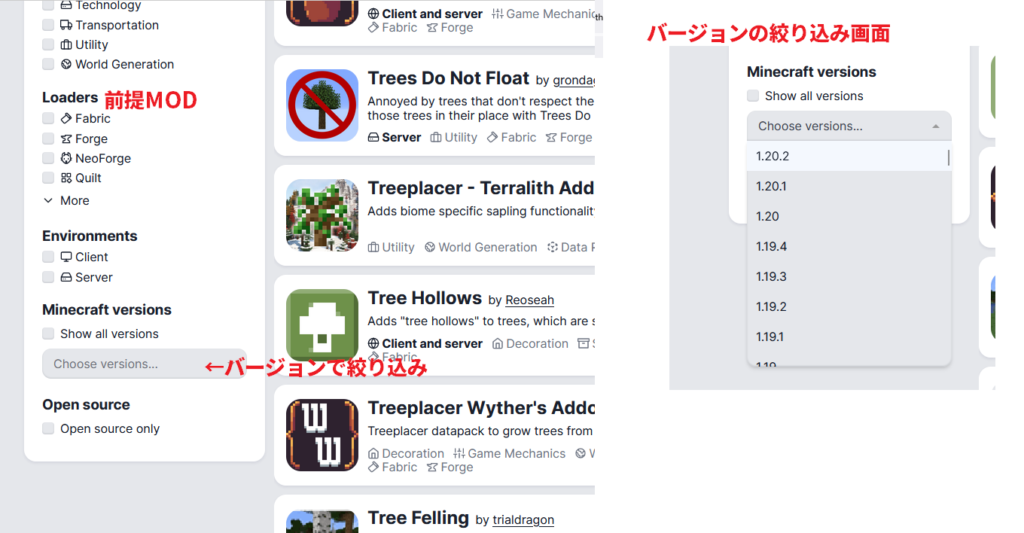
上記の画像について、Environmentsは「Client」にチェックを入れておくとサーバーが必要なMODを除外できます。Open Sourceにチェックを入れるとソースコードが開示されているMODのみを絞り込めます。初心者のうちはあまり気にしなくてよいかと思います。
検索と絞り込みは同時に行えます。例えば以下の画像では、Decoration(装飾や建築など)の絞り込みをしたうえで、「Modern(現代)」と検索することで、現代建築に関係のあるMODを絞り込んでいます。
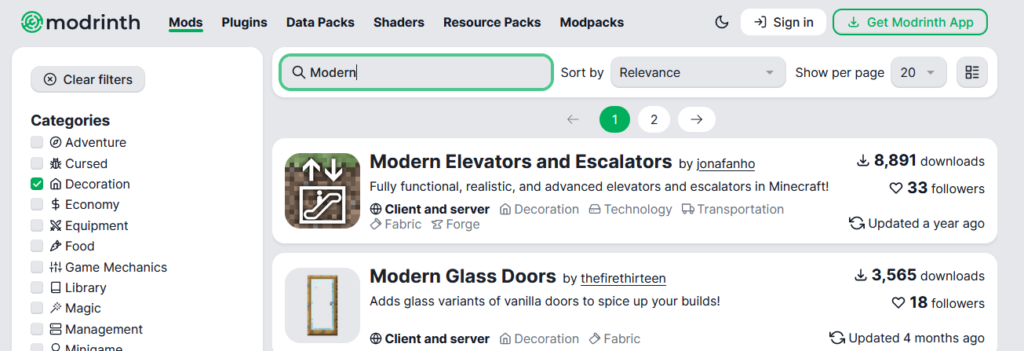
MODを絞り込んだり検索したりしたら、あとはMOD名か画像をクリックしてMODの詳細ページに行き、上に記した方法でダウンロードすればOKです。
↓こちらはCurseforgeですが、おすすめの現代建築MODです。










コメント